Подключение 6 видеокарт AMD Radeon HD7970 на ОС Windows 7X64 и Ubuntu 12.4

Конфигурация №1
|
Конфигурация №2
|
Важно правильно подключить 6 видеокарт. Мы много экспериментировали прежде чем пришли к нужному результату. Понадобится:
- два вида рейзеров,
- перемычки для PCI-Ex1,
- мостики Crossfire,
- переходники DVI-VGA с сопротивлением, которые эмитируют монитор.
1. Два вида рейзеров
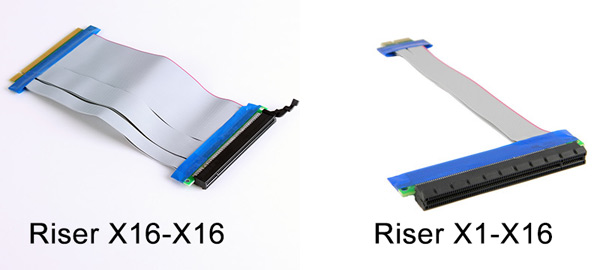
2. Схема подключения перемычки
Провод можно напаять на сам рейзер. Отсчитывайте контакты внимательно, во избежание ошибки можно приложить рейзер к разъему на материнской плате
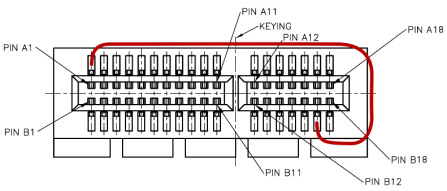
3. Мостик crossfire

4. Переходники DVI-VGA с сопротивлением, которые эмитируют монитор
Сопротивления по 75 Ом.

Сборка и подключение видеокарт.
Вариант №1 — материнская плата Asus P8Z77-V Deluxe
Все видеокарты, используемые в данной инструкции, RADEON 7970; фирма, скорее всего, не имеет значения.
Подключаем видеокарты по следующей схеме:
- Слот №1 (PCI-Ex1) Powercolor (не референс) riser X1-X16
- Слот №2 (PCI-Ex16) Sapphire (не референс) riser X16-X16
- Слот №3 — пустой
- Слот №4 (PCI-Ex1) Powercolor (референс) riser X1-X16
- Слот №5 (PCI-Ex16) Sapphire (референс) riser X16-X16
- Слот №6 (PCI-Ex1) Sapphire (референс) X1-X16
- Слот №7 (PCI-Ex16) Powercolor (не референс) riser X16-X16
На этой модели (ASUS P8Z77-V DELUXE) перемычки для рейзеров x1-16 НЕ ИСПОЛЬЗОВАЛИСЬ.
Мостик CROSSFIRE использовался для соединения только двух видеокарт, подключенных во 2-ой и 4-ый слоты материнской платы.

Вариант №2 — материнская плата MSI Z77A-GD55
Видеокарты RADEON 7970 Gigabyte GV-R7970C-3GD 6шт. Подключаем по следующей схеме:
- Слот №1 (PCI-Ex1) riser X1-X16 перемычка
- Слот №2 (PCI-Ex16) riser X16-X16
- Слот №3 (PCI-Ex1) riser X1-X16 перемычка
- Слот №4 — пустой
- Слот №5 (PCI-Ex16) riser X16-X16
- Слот №6 (PCI-Ex1) riser X1-X16 перемычка
- Слот №7 (PCI-Ex16) riser X16-X16
На этой модели (MSI Z77A-GD55) перемычки для рейзеров x1-16 ИСПОЛЬЗОВАЛИСЬ.

Мостики CROSSFIRE использовались для соединения только трех видеокарт помещенных в 1-ый, 2-ой и 3-ий слоты материнской платы.
Можно установить Windows 7 X64 или Ubuntu 12.04 (12.10 не пойдет из-за проблем с синаптиком).
Перед установкой систем рекомендую зайти в BIOS и отключить встроенный звук, чтобы освободить адресное пространство (возможно это не обязательно).
Windows 7X64
Не рекомендую ставить драйвер AMD на систему, где был установлен драйвер Nvidia.
Скачиваем свежий драйвер с официального сайта: http://www.amd.com/ru/Pages/AMDHomePage.aspx
Процесс установки обычно занимает некоторое время, а инициализация видеокарт сопровождается миганиями монитора.
После установки драйвера перезагрузите систему, в диспетчере устройств должна появиться следующая картинка:
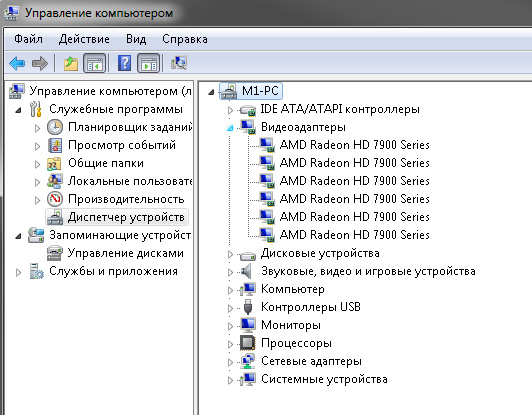
Бывают ситуации, когда одна из видеокарт определяется неправильно (код 43). Эту проблему можно решить, удалив ее из оборудования, затем снова установить.
Для операционной системы Windows 7x64 стабильно с 6-ю видеокартами работает только консольный майнер Diablo и 50Miner. Для настройки 50Miner пользуйтесь инструкцией которая находится с ним в архиве (RU Instruction.pdf). В 50Miner используйте ядро DiabloMiner-Windows.
Настройка консольного майнера Diablo
- Загружаем майнер
Переходим по ссылке: http://adterrasperaspera.com/images/DiabloMiner.zip.
Распаковываем в папку C:\DiabloMiner. - Настраиваем майнер
Нужно создать в текстовом редакторе файл с названием, например start-diablominer.
Открываем этот файл и пишем следующее:start DiabloMiner-windows.exe -u ЛОГИН,ЛОГИН_ДЛЯ_РЕЗЕРВНОГО_ПУЛА -o pool.50btc.com,pool2.50btc.com -p ПАРОЛЬ -p ПАРОЛЬ -r 8332,8332
илиDiabloMiner-windows -u ЛОГИН,ЛОГИН_ДЛЯ_РЕЗЕРВНОГО_ПУЛА -o pool.50btc.com,pool2.50btc.com -p ПАРОЛЬ -p ПАРОЛЬ -r 8332,8332
Сохраняем файл в папке C:\DiabloMiner с расширением bat.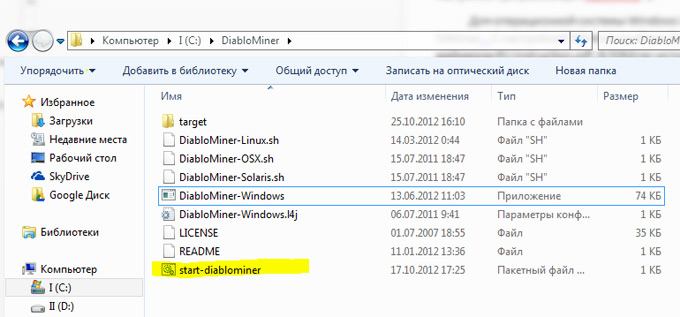
- Запускаем файл start-diablominer.bat
(для автозагрузки создайте ярлык start-diablominer.bat и поместите его в Пуск>все программы>автозагрузка).
Ubuntu 12.04
Здесь большое значение имеет последовательность действий, особенно это касается манипуляций с драйверами видеокарт. Если действия были непоследовательными, существует риск обрушить иксы без возможности их запуска командой startx.
- Обновляем систему:
sudo apt-get update && sudo apt-get upgrade
- Устанавливаем свежий драйвер ATI (не тот, что предлагает система).
На момент написания статьи, проверенная версия драйвера была 12.8. Не исключено, что заработает и на последней доступной версии.sudo wget http://www2.ati.com/drivers/linux/amd-driver-installer-12-8-x86.x86_64.zip
Файл грузится в домашнюю папку. Разархивируем файл с именем amd-driver-installer-8.982-x86.x86_64.run в домашнюю папку.chmod +x amd-driver-installer-8.982-x86.x86_64.run sudo ./amd-driver-installer-8.982-x86.x86_64.run --force
(ключ --force используйте для случаев, когда уже были установлены драйвера и вы решили их обновить). - Инициализируем адаптеры ATI
sudo aticonfig --adapter=all --initial
- Перезагружаемся
sudo reboot
- Устанавливаем AMD APP SDK
sudo wget http://developer.amd.com/Downloads/AMD-APP-SDK-v2.7-lnx64.tgz sudo tar zxvf AMD-APP-SDK-v2.7-lnx64.tgz -C /opt cd /opt переход в каталог с установленными файлами. sudo chmod +x Install-AMD-APP.sh sudo ./Install-AMD-APP.sh sudo reboot – Перезагрузка cd /opt sudo tar zxvf icd-registration.tgz -C /
- Устанавливаем Python
cd ~ sudo wget http://pypi.python.org/packages/source/p/pyopencl/pyopencl-0.92.tar.gz sudo tar zxfv pyopencl-0.92.tar.gz -C /opt
- Устанавливаем Jsonrpc
sudo wget https://eclipsemc.com/files/python-jsonrpc.tar.gz sudo tar xvfz python-jsonrpc.tar.gz -C /opt sudo apt-get install subversion svn checkout http://svn3.xp-dev.com/svn/phoenix-miner/trunk
- Указываем дисплей, чтобы запускаемый майнер знал, где ему искать карты.
echo export DISPLAY=:0 >> ~/.bashrc
- Собираем pyopencl
cd /opt/pyopencl-0.92 sudo sh -c 'echo "/opt/AMDAPP/lib/x86_64/" >> /etc/ld.so.conf.d/local.conf' sudo ./configure.py --cl-inc-dir=/opt/AMDAPP/include/ --cl-lib-dir=/opt/AMDAPP/lib/x86_64 sudo ldconfig source ~/.bashrc make -j3 sudo make install cd ../python-jsonrpc sudo python setup.py install
- Скачиваем CGMINER
cd ~ - выход в корень sudo wget http://ck.kolivas.org/apps/cgminer/2.8/cgminer-2.8.4-x86_64-built.tar.bz sudo tar xvfz cgminer-2.8.4-x86_64-built.tar.bz После распаковки архива для удобства переименовываем папку cgminer-2.8.4-x86_64-built в cgminer
- Запускаем CGMINER
cd ~ - выход в корень cd cgminer sudo ./cgminer -c test.conf кусок команды -c test.conf указывает майнеру, что ему надо искать у себя в папке конфигурационный файл с именем test.conf
Если этого файла нет, майнер не запустится и настройки придется писать в ручную.
Конфигурационный файл нужно создать в папке, где установлен майнер. И вот пример:
Конфигурационный файл test.conf
{
"pools" : [
{
"url" : "pool.50btc.com:8332",
"user" : "ЛОГИН",
"pass" : "ПАРОЛЬ"
},
{
"url" : "pool2.50btc.com:8332",
"user" : "ЛОГИН",
"pass" : "ПАРОЛЬ"
}
],
"intensity" : "11,11,11,11,11,11",
"gpu-engine" : "0-1090,0-1090,0-1090,0-1090,0-1090,0-1090",
"gpu-fan" : "0-95,0-95,0-95,0-95,0-95,0-95",
"gpu-memclock" : "940,940,940,940,940,940",
"gpu-powertune" : "0,0,0,0,0,0",
"temp-overheat" : "95,95,95,95,95,95",
"temp-target" : "70,70,70,70,70,70",
"auto-fan" : true,
"kernel" : "diablo,diablo,diablo,diablo,diablo,diablo",
"auto-gpu" : true,
"expiry" : "120",
"failover-only" : true,
"expiry" : "120",
"gpu-dyninterval" : "7",
"gpu-platform" : "0",
"gpu-threads" : "1",
"log" : "5",
"queue" : "5",
"retry-pause" : "5",
"scan-time" : "60",
"temp-hysteresis" : "3",
"shares" : "0",
"kernel-path" : "/usr/local/bin"
}
Если обратить внимание на пункт kernel, то заметите, что используется ядро diablo. На данный момент это самое эффективное и стабильное ядро для видеокарт серии 79хх. Настройки gpu-engine, gpu-fan, gpu-memclock — являются оптимальными. Именно при таких значениях не происходит ошибок в работе чипа.
Дополнительная информация
Операционная система Ubuntu 12.04 по умолчанию использует загрузчик GRUB. Данная версия отлично работает с материнскими платами без UEFI биоса. В моем случае платы были снабжены именно UEFI биосом. Проблема заключается в том, что перезагрузка и загрузка операционной системы происходит через раз. Решается очень просто — переустановкой grub и заменой на grub2. Ниже описана сама процедура.
- Для корректного запуска системы на платформах с UEFI BIOS нужно установить rgub2
sudo add-apt-repository ppa:cjwatson/grub sudo apt-get update && sudo apt-get install grub2 sudo update-grub2
Проверкаgrub-install –v
должно быть grub-install (GRUB) 2.00-2ubuntu1~ppa2~precise - Автоматический запуск майнера
Чтобы максимально автоматизировать процесс добычи биткоинов необходимо также подумать о том, чтобы майнер автоматически запускался при старте операционной системы. Для этого нам понадобится создать два небольших скрипта. Первый скрипт config.sh и второй скрипт cgconfig. Сделать это можно так!
В обычном текстовом редакторе создаем файл и сохраняем его в домашней папке. Имя config с расширением sh. Внутри файла пишем следующее:#!/bin/sh #15-тисекундная задержка нужна если интернет подключается после того как запускается майнинг ping -c 15 localhost export LD_LIBRARY_PATH=/usr/lib export LD_LIBRARY_PATH=/AMDAPP/lib/x86_64 export DISPLAY=:0 cd /home/ИМЯ_УЧЕТНОЙ_ЗАПИСИ/cgminer ./cgminer -c test.conf
Сохраняем изменения. Далее, нажимая правой кнопкой мыши на самом файле открываем его свойства и во вкладке ПРАВА ставим галочку РАЗРЕШИТЬ ИСПОЛНЕНИЕ ФАЙЛА КАК ПРОГРАММЫ.
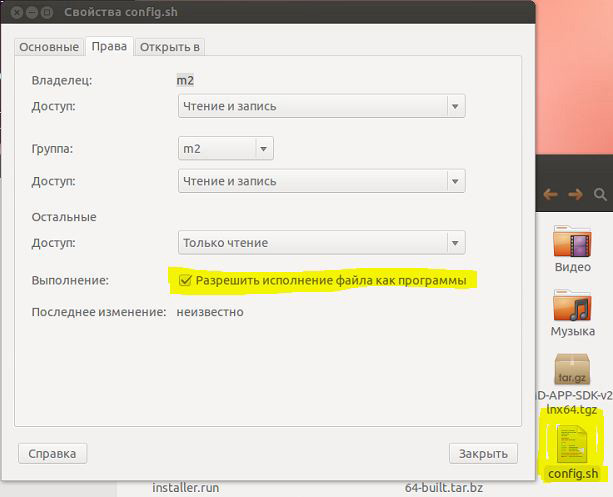
Создание скрипта cgconfig
Открываем терминал и вводим следующие команды:
sudo nano /etc/init.d/cgconfig
где cgconfig — название вашего скрипта
В текстовом редакторе введите три строки будущего скрипта:
#!/bin/bash cd ~ gnome-terminal -e "./config.sh"
Сохраните изменения (Ctrl+O) и выйдите из текстового редактора nano (Ctrl+X). После того как файл создан, сделаем его исполняемым:
sudo chmod +x /etc/init.d/cgconfig
Теперь добавим созданный скрипт к автозагрузке:
sudo update-rc.d cgconfig defaults 90
Числовое значение после слова defaults указывает на приоритет для старта этого скрипта.
Если вы захотите удалить этот скрипт из автозагрузки, то перед тем как удалить сам файл надо выполнить такую команду:
sudo update-rc.d -f cgconfig remove
Далее добавляем скрипт, который находится в /etc/init.d/, в автозагрузку обычным способом. В правом верхнем углу жмем на значок  --> ЗАПУСК ПРИЛОЖЕНИЙ. В открывшемся окне добавляем наш скрипт, как показано на скриншоте ниже.
--> ЗАПУСК ПРИЛОЖЕНИЙ. В открывшемся окне добавляем наш скрипт, как показано на скриншоте ниже.

Автозапуск готов, вот результат:

P.S. Не нужно обновлять систему после всех настроек. Если это все-таки произошло, и иксы упали, стоит попробовать команду sudo aticonfig --initial -f --adapter=all, на платформе №1 это сработало. В противном случае необходимо будет подымать иксы или поможет переустановка системы и следование вышеперечисленным пунктам без отклонений.





